Neueste Anleitung: Wie man das Problem behebt, dass sich das iOS 17 Update nicht installieren lässt
Um eine optimale Leistung Ihres iPhones zu erreichen, ist es wichtig, das iOS auf dem neuesten Stand zu halten. Gründe für das iOS 26 Update, das sich nicht installieren lässt, Anleitung zur Lösung des Problems.

Oct 15, 2025 • Archiviert an: iOS Probleme beheben • Bewährte Lösungen
Jeder weiß, wie wichtig es ist, seine iPhones auf dem neuesten Stand zu halten. Mit jedem neuen Update, wie z.B. iOS 17, erhalten Benutzer eine Vielzahl neuer Funktionen, Sicherheitsverbesserungen und Fehlerkorrekturen, die für einen reibungslosen Betrieb ihrer Geräte sorgen. Was aber, wenn sich das iOS 17 Update nicht installieren lässt? Das ist eine übliche Fehlfunktion, mit der viele iPhone-Benutzer konfrontiert sind und die ein reibungsloses Benutzererlebnis stört.
Aber es gibt keinen Grund zur Sorge. Dieser Artikel stellt eine zuverlässige Lösung für dieses Problem vor: Das Wondershare Dr.Fone - Systemreparatur Tool. Dieses Tool wurde entwickelt, um verschiedene iOS-Systemprobleme zu beheben. Es ist ein Lebensretter für alle, die mit iOS-Updates zu kämpfen haben, die sich nicht installieren lassen.
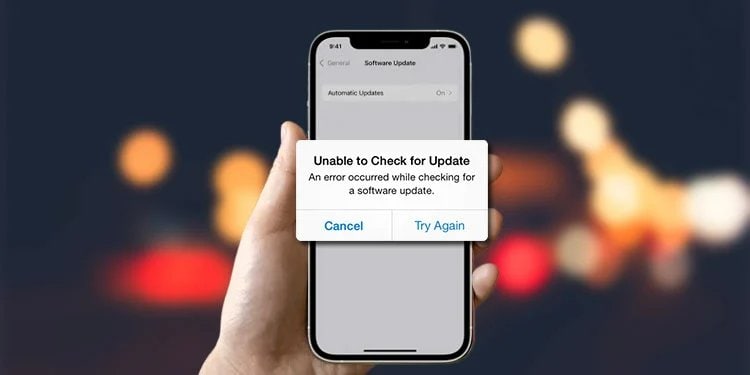
Teil I: Warum lässt sich mein iOS 17 Update nicht installieren?
Der Nervenkitzel eines neuen iOS-Updates kann aufregend sein! Mit dem neuen iOS 17 hat sich Apple selbst übertroffen und verschiedene Funktionen und Verbesserungen eingeführt. Von verbesserten Datenschutzeinstellungen bis hin zu innovativen FaceTime-Funktionen und Designverbesserungen - iOS 17 verleiht Ihrem iPhone ein neues Gesicht.
Die Nutzung dieser Funktionen kann jedoch mit einem Hindernis verbunden sein. Was tun, wenn sich Ihr iOS 17 Update nicht installieren lässt? Hier finden Sie eine Übersicht über einige mögliche Gründe, die dafür verantwortlich sein könnten.

Unzureichender Speicherplatz
Updates benötigen oft zusätzlichen Platz zum Herunterladen und Installieren. Wenn Ihr iPhone bis zum Rand mit Fotos, Apps, etc. vollgepackt ist, haben Sie möglicherweise nicht genug Platz, um das iPhone Update iOS 17 zu installieren. Das ist so, als würde man mehr Kleidung in einen überquellenden Kleiderschrank packen. Sie müssen etwas Platz schaffen, damit das Update passt.
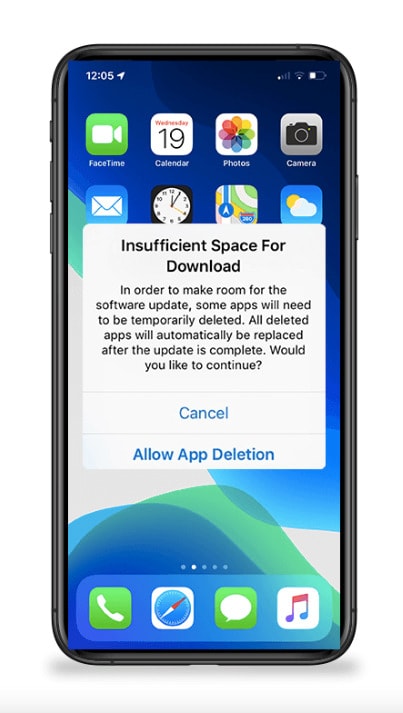
Veraltete iOS-Version oder inkompatibles Gerät
Ihr iPhone muss bereit sein, das neue Update zu empfangen. Stellen Sie sich vor, Sie versuchen, ein Buch in einer Sprache zu lesen, die Sie nicht verstehen - das wäre eine ziemliche Herausforderung, oder? Wenn Ihr Gerät zu alt und inkompatibel ist, lässt sich das iOS 17 Update nicht installieren, weil Ihr Gerät nicht versteht, wie es verarbeitet werden kann.
Schlechte Internetverbindung
Eine gute Internetverbindung ist wie eine Autobahn für Sie, um das iOS-Update zu installieren. Wenn dieser Highway voller Schlaglöcher ist, wird es eine holprige Fahrt und Ihr Update wird möglicherweise nicht richtig installiert. Eine stabile und schnelle Internetverbindung ist der Schlüssel für eine erfolgreiche Aktualisierung.
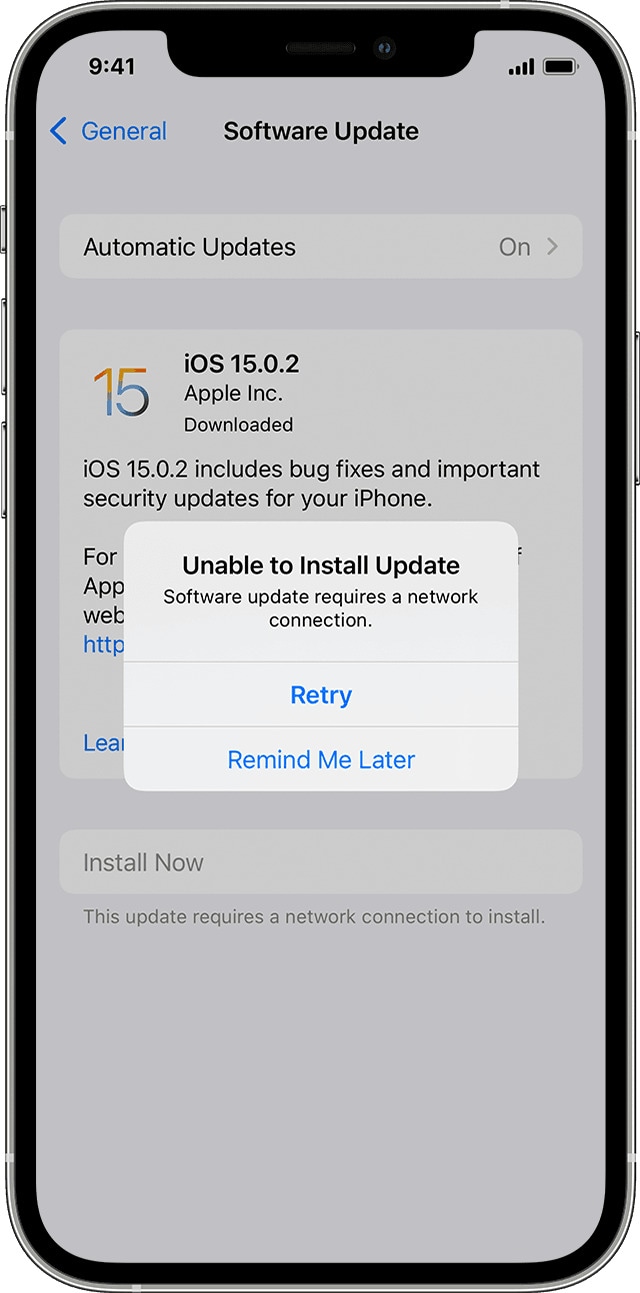
Apple Server-Probleme
Und schließlich liegt das Problem vielleicht gar nicht bei Ihrem Telefon. Manchmal können die Apple-Server überlastet sein, insbesondere wenn ein neues Update veröffentlicht wird und Millionen versuchen, es herunterzuladen. Es ist wie in einem belebten Restaurant - wenn zu viele Leute auf einmal bestellen, dauert es länger, bis Ihr Essen kommt.
Software-Konflikte oder -Störungen
Manchmal können bestimmte Anwendungen oder Softwares mit dem Update-Prozess in Konflikt geraten. Es ist, als ob zwei Menschen versuchen, gleichzeitig zu sprechen; die Botschaft kommt nicht richtig an. Ebenso kann eine Störung im System die Installation des Updates anhalten.
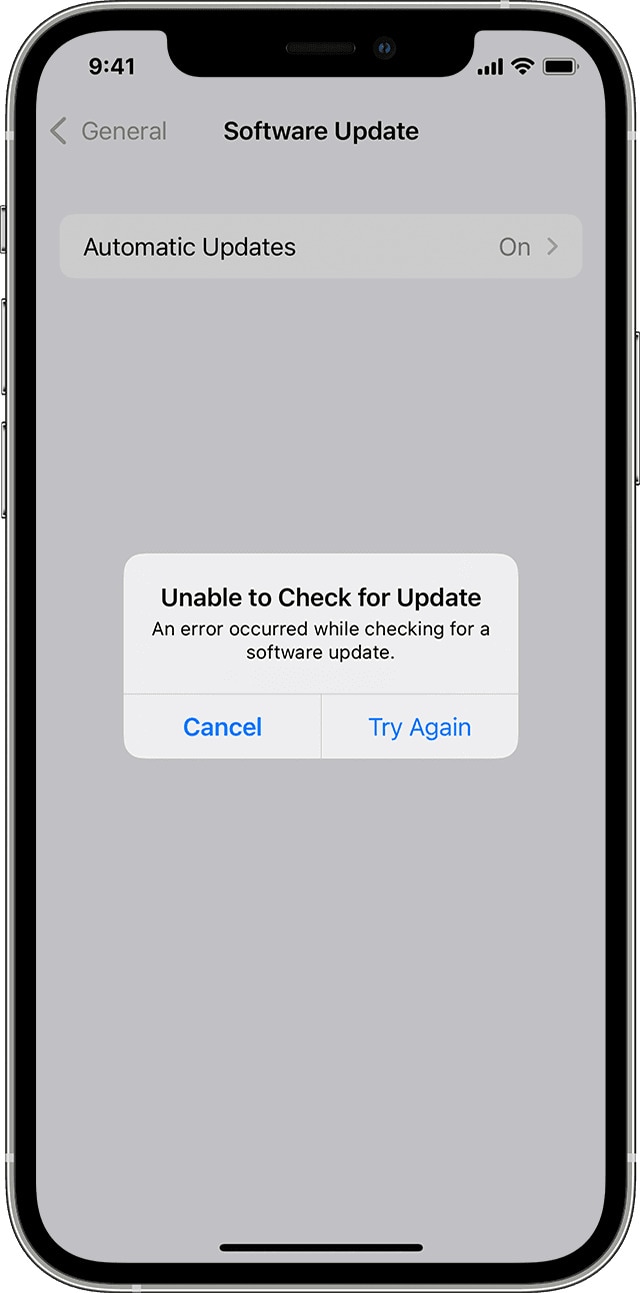
Viele Benutzer sind während des Update-Prozesses auf diese Hindernisse gestoßen. Aber machen Sie sich keine Sorgen. Der nächste Teil dieses Artikels wird Ihnen helfen, diese Probleme zu beheben.
Teil II: Grundlegende Schritt-für-Schritt-Anleitung zur Fehlersuche
Wenn ein iPhone Probleme macht und sich das iOS 17 Update nicht installieren lässt, versuchen viele Benutzer instinktiv eine schnelle und einfache Methode - den erzwungenen Neustart. Es ist, als ob Sie Ihr iPhone ein wenig durchschütteln, es zurücksetzen und neu starten könnten. Was aber, wenn das Problem auch nach einem erzwungenen Neustart bestehen bleibt? Keine Sorge, dieser Artikel hat noch weitere Tricks zur Fehlerbehebung in petto. Sehen Sie sich diese unten an:
Netzwerkeinstellungen zurücksetzen
Manchmal ist der Schuldige für das Update-Problem das Netzwerk. Wenn Sie Ihre Netzwerkeinstellungen zurücksetzen, können Sie Ihr iPhone wieder mit dem Internet verbinden. Das ist so, als ob Sie einen neuen Router kaufen würden, nachdem der alte den Geist aufgegeben hat. Wie man das macht, erfahren Sie hier:
- Schritt 1: Gehen Sie zu den iPhone-Einstellungen und tippen Sie dann auf Allgemein.
- Schritt 2: Scrollen Sie nach unten und tippen Sie auf iPhone übertragen oder zurücksetzen.
- Schritt 3: Auf dem nächsten Bildschirm tippen Sie auf Zurücksetzen und dann auf die Schaltfläche "Netzwerkeinstellungen zurücksetzen".
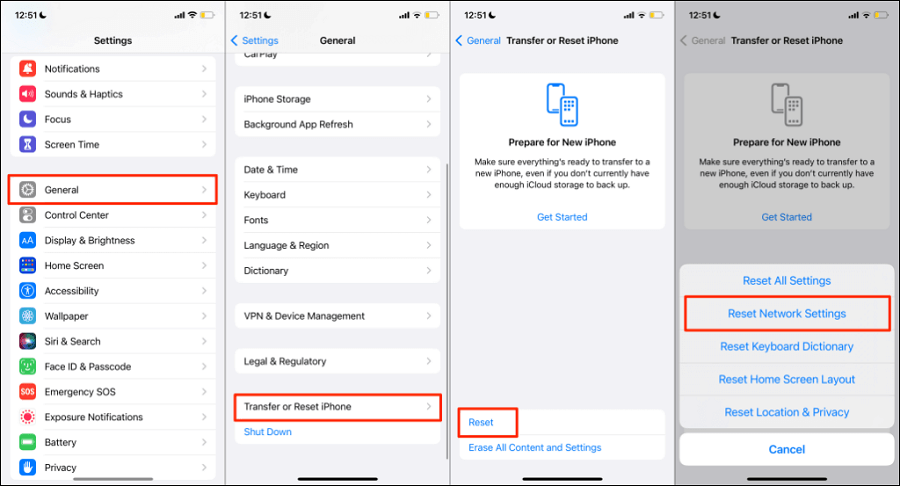
- Schritt 4: Geben Sie Ihren Passcode ein, wenn Sie dazu aufgefordert werden.
- Schritt 5: Bestätigen Sie das Zurücksetzen und versuchen Sie das Update, sobald Ihr iPhone neu gestartet ist.
Hinweis: Wenn Sie die Netzwerkeinstellungen zurücksetzen, werden alle Ihre WLAN-Netzwerke und Passwörter, Mobilfunk- und VPN-Einstellungen gelöscht.
Löschen Sie den Update-Download und versuchen Sie es erneut
Manchmal kann das Problem auch mit der Update-Datei selbst zusammenhängen. Es ist wie ein defektes Werkzeug - egal wie sehr Sie sich anstrengen, es wird den Job nicht erledigen. Wenn dies der Fall ist, können Sie die heruntergeladene Datei löschen und das Update erneut starten. Und so geht's:
- Schritt 1: Öffnen Sie die Einstellungen auf Ihrem iPhone und wählen Sie Allgemein.
- Schritt 2: Tippen Sie auf iPhone Speicher und suchen Sie dann in der Liste der Apps nach dem iOS 17 Update.
- Schritt 3: Tippen Sie darauf und dann auf die Schaltfläche "Update löschen".
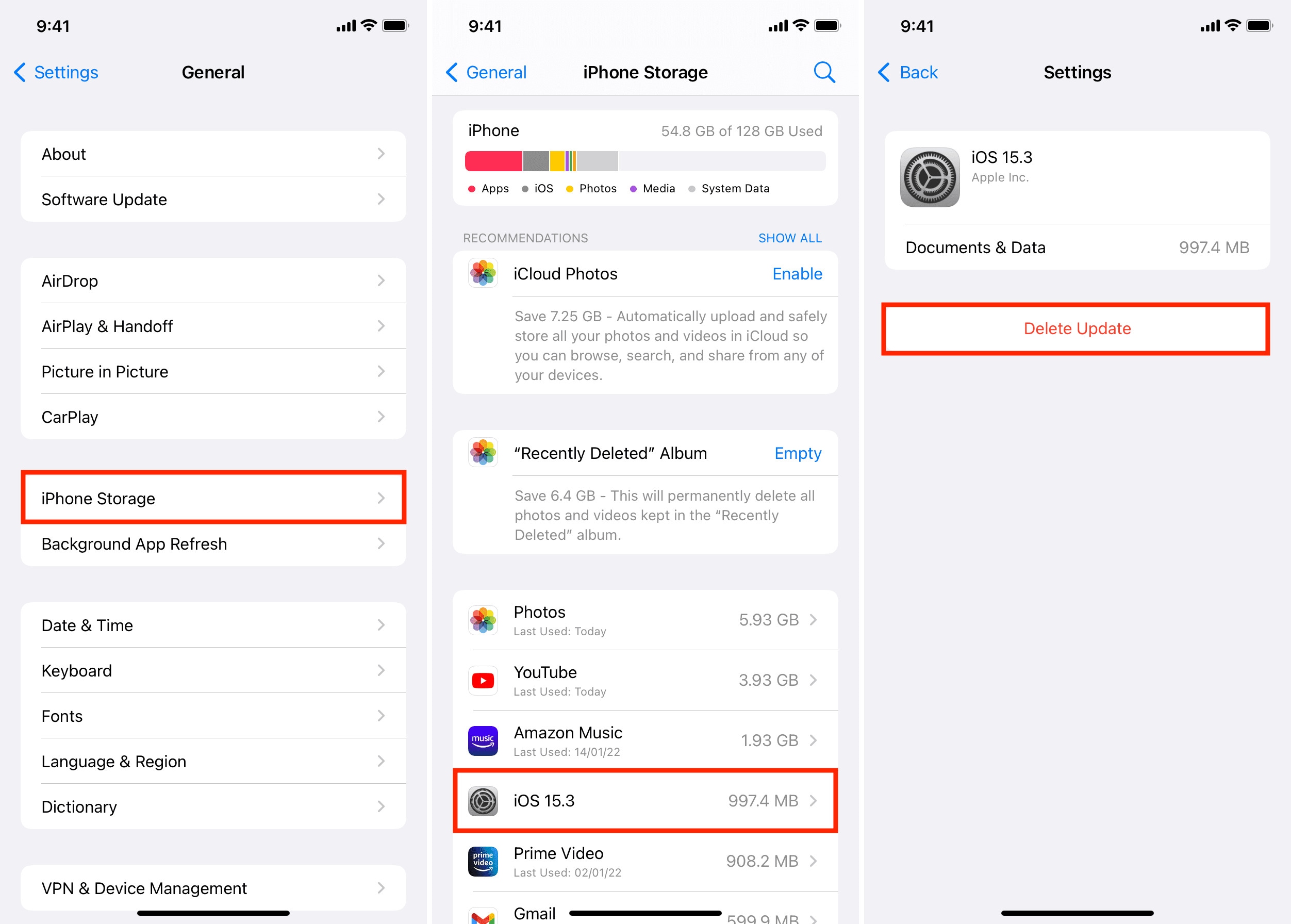
- Schritt 4: Nach dem Löschen gehen Sie zurück zu Einstellungen, dann Allgemein und dann Software-Update, um das Update erneut herunterzuladen und zu installieren.
Prüfen Sie den Serverstatus von Apple
Wie bereits erwähnt, liegt das Problem manchmal nicht in Ihren Händen, sondern auf Seiten von Apple. Es ist wie mit dem Warten auf ein Paket - wenn sich die Zustellung verzögert, können Sie nicht viel tun. Wenn die Apple-Server ausgefallen sind, müssen Sie möglicherweise warten, bis sie wieder verfügbar sind, um das Update zu installieren.
Sie können also den Serverstatus von Apple online überprüfen, um festzustellen, ob bekannte Probleme den Download des Updates verhindern. Sehen Sie sich dazu die folgenden Schritte an:
- Schritt 1: Besuchen Sie die Webseite Apple System Status, um den Serverstatus von Apple zu überprüfen.
- Schritt 2: Prüfen Sie, ob es Probleme oder Unterbrechungen bei den Diensten im Zusammenhang mit iOS-Software-Updates gibt. Wenn es ein Problem gibt, sehen Sie ein gelbes Hinweisschild neben dem entsprechenden Service. Wenn alles grün ist, funktionieren die Server wie gewünscht.

Denken Sie daran, dass diese Schritte viele häufige Probleme lösen können, die verhindern, dass ein iOS 17 Update installiert wird. Aber wenn Sie immer noch nicht weiterkommen, verlieren Sie nicht die Hoffnung. Dieser Artikel bietet Ihnen dennoch eine leistungsstarke Lösung: Wondershare Dr.Fone - Systemreparatur. Erfahren Sie im nächsten Teil dieses Artikels mehr über dieses Toolkit und wie es bei Ihren nächsten iOS-Problemen Wunder bewirken kann. Bleiben Sie dran!
Teil III: All-in-One-Lösung für das iOS 17 Update, das nicht installiert wird
Haben Sie sich schon einmal einen All-in-One-Zauberstab gewünscht, um alle Ihre Smartphone-Probleme zu lösen? Benötigen Sie ein Tool, das Sie von fehlgeschlagenen Systemaktualisierungen und anderen lästigen Problemen befreit? Mit Dr.Fone - Systemreparatur, einer leistungsstarken Software eines Drittanbieters, ist Ihr Wunsch in Erfüllung gegangen, wenn sich das iOS 17 Update nicht installieren lässt.

Dr.Fone - Systemreparatur wurde entwickelt, um verschiedene iOS-Systemprobleme zu beheben, wie ein Mechaniker mit dem richtigen Werkzeug, um ein Auto zu reparieren. Es kann viele Probleme beheben, darunter die Installation von iOS-Updates, den Wiederherstellungsmodus, das weiße Apple-Logo, den schwarzen Bildschirm, etc. Es ist benutzerfreundlich und zuverlässig und macht die Lösung von iPhone-Problemen zu einem Kinderspiel. Lassen Sie uns tiefer in die Materie eintauchen, die Dr.Fone - Systemreparatur zu Ihrer bevorzugten Lösung macht:
Wichtigste Funktionen der Dr.Fone - Systemreparatur
Erfahren Sie mehr darüber, was Dr.Fone so einzigartig macht:
- Dr.Fone kann Ihnen bei einer Vielzahl von iOS-Problemen helfen, von einem eingefrorenen Bildschirm bis hin zu einem Gerät, das im Wiederherstellungsmodus feststeckt.
- Eines der Highlights von Dr.Fone ist das Versprechen, Ihre iPhone-Daten zu schützen, während es Systemprobleme behebt. Das ist so, als würde man ein Auto reparieren, ohne Kratzer oder Beulen zu riskieren.
- Dr.Fone ist mit allen iOS-Versionen kompatibel, einschließlich dem neuesten iOS 17 und unterstützt alle iPhone-, iPad- und iPod Touch-Modelle.
- Die Software bietet eine einfache, intuitive Oberfläche, die auch von technisch nicht versierten Benutzern leicht bedient werden kann.
Vorteile von Dr.Fone - Systemreparatur
Einige der vielen Vorteile, die Sie durch die Verwendung von Dr.Fone erfahren können, sind die folgenden:
- Das Tool bietet schnelle und effiziente Lösungen zur Fehlerbehebung und spart Ihnen so wertvolle Zeit.
- Dank jahrelanger positiver Rückmeldungen von Anwendern ist Dr.Fone eine zuverlässige Lösung für iOS-Probleme.
- Sollten Sie bei der Verwendung des Tools auf Probleme stoßen, steht Ihnen der Kundenservice von Dr.Fone rund um die Uhr zur Verfügung.
Nachteile von Dr.Fone - Systemreparatur
Die Nachteile von Dr.Fone sind wie folgt:
- Dr.Fone bietet zwar eine kostenlose Testversion an, aber der volle Zugriff auf seine Funktionen hat seinen Preis. Aber angesichts der Vielzahl von Problemen, die damit gelöst werden können, ist es die Investition wert.
Schritt-für-Schritt-Anleitung zur Installation des iOS Updates mit dem Dr.Fone Systemreparatur Tool
Dieser Abschnitt führt Sie durch den gesamten Prozess der Dr.Fone - Systemreparatur. Er zeigt Ihnen, wie Sie das Problem mit dem iOS 17 Update, das sich nicht installieren lässt, beheben können:
- Schritt 1: Holen Sie sich die neueste Dr.Fone-Version von der offiziellen Webseite und installieren Sie sie auf Ihrem Computer. Wählen Sie Systemreparatur aus dem Menü, das erscheint, wenn Sie auf der linken Seite des Bildschirms auf Toolbox klicken.

- Schritt 2: Wenn Sie dazu aufgefordert werden, wählen Sie iOS, um den Gerätetyp anzugeben, der gewartet werden soll. Sobald Sie den neuen Bildschirm erreicht haben, wählen Sie iOS Upgrade/Downgrade, um das entsprechende Untermenü aufzurufen.

- Schritt 3: Wählen Sie auf der folgenden Seite die Option "iOS aktualisieren", um mit dem iOS-Upgrade-Prozess fortzufahren.

- Schritt 4: Die Plattform wird Sie auffordern, das iOS-Gerät über USB mit dem Host-PC zu verbinden.

Hinweis: Die Plattform erkennt das Gerät, wenn das entsprechende USB-Kabel angeschlossen ist. Solange das Kabel angeschlossen ist, wird es eine sichere Verbindung herstellen.
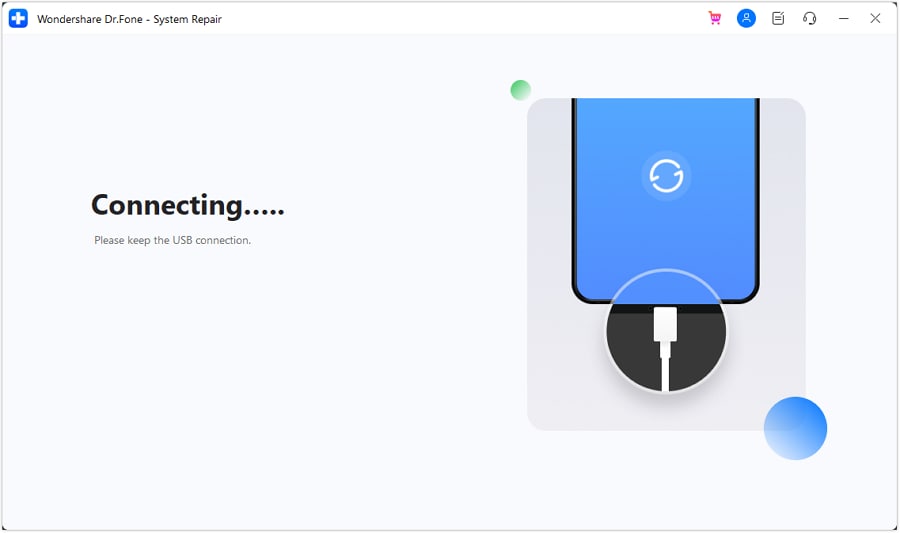
- Schritt 5: Nach erfolgreicher Verbindung sehen Sie ein Menü mit Upgrade-Optionen, aus denen Sie wählen können. Tippen Sie auf Download, um die Firmware herunterzuladen und die iOS-Version zu erhalten, auf die Sie aktualisieren möchten.

- Schritt 6: Wenn der Download der iOS-Firmware abgeschlossen ist, wählen Sie "Jetzt reparieren", um den Vorgang zu starten. Auf dem nächsten Bildschirm sehen Sie eine Fortschrittsanzeige, mit der Sie den Stand des Prozesses beurteilen können.

- Schritt 7: Klicken Sie auf Fertig, sobald der Vorgang abgeschlossen ist.
Kurz gesagt, Dr.Fone - Systemreparatur ist eine umfassende Lösung für verschiedene iOS-Systemprobleme, z.B. wenn sich Ihr iOS 17 Update nicht installieren lässt. Es ist, als hätten Sie einen Mini-Apple Store zur Verfügung, der Ihr Gerät jederzeit reparieren kann.
4.624.541 Personen haben das Tool bereits heruntergeladen.
Fazit
Die Installation von iOS-Updates bietet verbesserte Funktionen, erhöhte Sicherheit und Fehlerbehebungen, die zu einem reibungslosen Benutzererlebnis beitragen. Aber es kann frustrierend sein, wenn sich das iOS 17 Update nicht installieren lässt. Eine prompte Behebung dieser Probleme ist entscheidend dafür, dass Sie die Vorteile des neuen Updates ohne Probleme genießen können.
In diesem Artikel wurde eine Reihe von Lösungen diskutiert. Aber wenn eine davon nicht funktioniert, kommt Dr.Fone - Systemreparatur zur Rettung. Es dient als zuverlässige All-in-One-Lösung für verschiedene iOS-Systemprobleme. Dr.Fone ist ein leistungsstarkes Tool, das diese Probleme effizient und zuverlässig lösen kann.
Kategorien
Empfohlene Artikel
iOS 17 Themen
- iOS 17 Downgrade/Upgrade
- 1.OTA-Downgrader zum Downgrade des Geräts
- 2.Downgrade von iPadOS 17 Beta/16
- 3.Downgrade von Apple WatchOS 10 Beta
- 4.Geräte mit Firmware-Dateien aktualisieren
- iOS 17 Probleme
- 1.Problem mit der Installation des iOS 17-Updates
- 2.iOS 17-Update für schwarzen Kamerabildschirm
- 3.iOS 17-Apps stürzen ab
- 4.Bei der Überprüfung des Updates auf iOS 17 hängen geblieben
- 5.Überhitzung nach iOS 17-Update
- 6.iPhone friert nach iOS 17-Update ein
- 7.iOS 17 Batterieverbrauch
- 8.iPhone langsam nach iOS 17-Update
- ● Daten verwalten/übertragen
- ● Daten wiederherstellen
- ● Bildschirm entsperren/aktivieren
- ● FRP-Sperre
- ● Die meisten iOS- und Android-Probleme beheben
- Downloaden Downloaden


























Julia Becker
staff Editor